服务器中tomcat虚拟内存设置
tomgcat相关设置
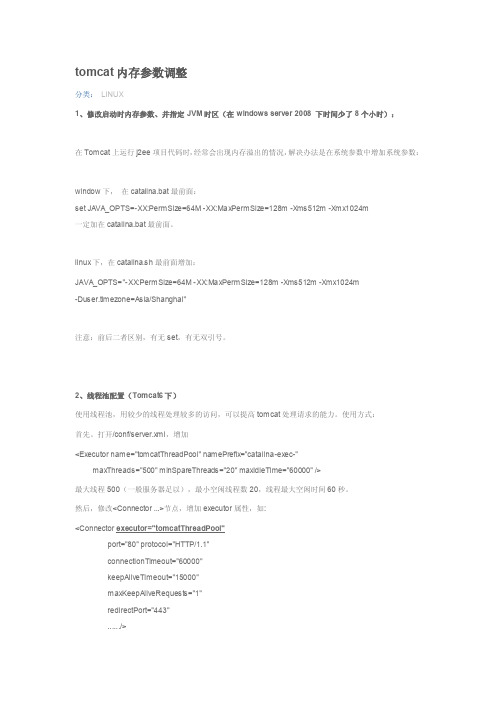
tomcat内存参数调整分类:LINUX1、修改启动时内存参数、并指定JVM时区(在windows server 2008 下时间少了8个小时):在Tomcat上运行j2ee项目代码时,经常会出现内存溢出的情况,解决办法是在系统参数中增加系统参数:window下,在catalina.bat最前面:set JAVA_OPTS=-XX:PermSize=64M -XX:MaxPermSize=128m -Xms512m -Xmx1024m一定加在catalina.bat最前面。
linux下,在catalina.sh最前面增加:JAVA_OPTS="-XX:PermSize=64M -XX:MaxPermSize=128m -Xms512m -Xmx1024m-Duser.timezone=Asia/Shanghai"注意:前后二者区别,有无set,有无双引号。
2、线程池配置(Tomcat6下)使用线程池,用较少的线程处理较多的访问,可以提高tomcat处理请求的能力。
使用方式:首先。
打开/conf/server.xml,增加<Executor name="tomcatThreadPool" namePrefix="catalina-exec-"maxThreads="500" minSpareThreads="20" maxIdleTime="60000" />最大线程500(一般服务器足以),最小空闲线程数20,线程最大空闲时间60秒。
然后,修改<Connector ...>节点,增加executor属性,如:<Connector executor="tomcatThreadPool"port="80" protocol="HTTP/1.1"connectionTimeout="60000"keepAliveTimeout="15000"maxKeepAliveRequests="1"redirectPort="443"....../>注意:可以多个connector公用1个线程池。
tomcat内存调整

解决方法:修改注册表中的参数,加入JVM初始化内存的参数:
HKEY_LOCAL_MACHINE\SOFTWARE\Apache Software Foundation\Tomcat Service Manager\Tomcat5\Parameters\JavaOptions
值为
-Dcatalina.home="C:\ApacheGroup\Tomcat 5.0"
-Djava.endorsed.dirs="C:\ApacheGroup\Tomcat 5.0\common\endorsed"
-Xrs
如加入 -Xms512m -Xmx800m
方式2:针对免安装的用户,也可以通过将tomcat注册为windows的一个服务的方式来实现:‘
我们可以对service.bat文件做一些其他修改,使tomcat更加能满足我们各种不同需求时的要求
修改后:
"%EXECUTABLE%" //US//%SERVICE_NAME% --JvmOptions
"-Xms128M;-Xmx256M;-Dcatalina.base=%CATALINA_BASE%;-Dcatalina.home=%CATALINA_HOME%;-Djava.endorsed.dirs=%CATALINA_HOME%\common\endorsed"
"-Dcatalina.base=%CATALINA_BASE%;-Dcatalina.home=%CATALINA_HOME%;-Djava.endorsed.dirs=%CATALINA_HOME%\common\endorsed"
tomcat修改JVM内存配置
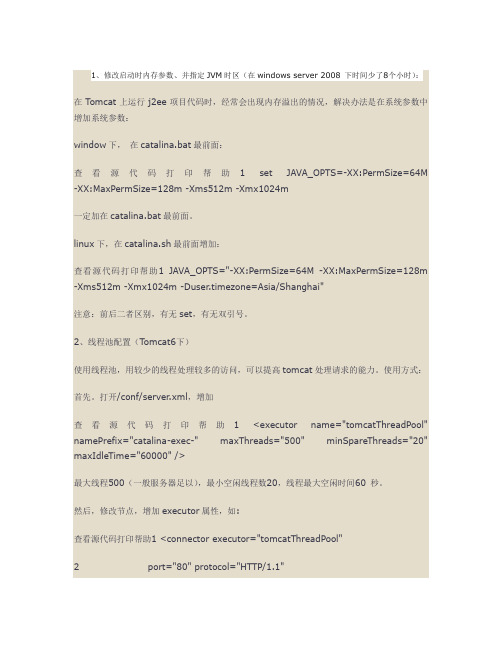
1、修改启动时内存参数、并指定JVM时区(在windows server 2008 下时间少了8个小时):在Tomcat上运行j2ee项目代码时,经常会出现内存溢出的情况,解决办法是在系统参数中增加系统参数:window下,在catalina.bat最前面:查看源代码打印帮助 1 set JAVA_OPTS=-XX:PermSize=64M -XX:MaxPermSize=128m -Xms512m -Xmx1024m一定加在catalina.bat最前面。
linux下,在catalina.sh最前面增加:查看源代码打印帮助1 JAVA_OPTS="-XX:PermSize=64M -XX:MaxPermSize=128m -Xms512m -Xmx1024m -Duser.timezone=Asia/Shanghai"注意:前后二者区别,有无set,有无双引号。
2、线程池配置(Tomcat6下)使用线程池,用较少的线程处理较多的访问,可以提高tomcat处理请求的能力。
使用方式:首先。
打开/conf/server.xml,增加查看源代码打印帮助 1 <executor name="tomcatThreadPool" namePrefix="catalina-exec-" maxThreads="500" minSpareThreads="20" maxIdleTime="60000" />最大线程500(一般服务器足以),最小空闲线程数20,线程最大空闲时间60 秒。
然后,修改节点,增加executor属性,如:查看源代码打印帮助1 <connector executor="tomcatThreadPool"2 port="80" protocol="HTTP/1.1"3 connectionTimeout="60000"4 keepAliveTimeout="15000"5 maxKeepAliveRequests="1"6 redirectPort="443"7 ....../>注意:可以多个connector公用1个线程池。
TOMCAT服务器的内存和连接数配置详解服务器教程-电脑资料
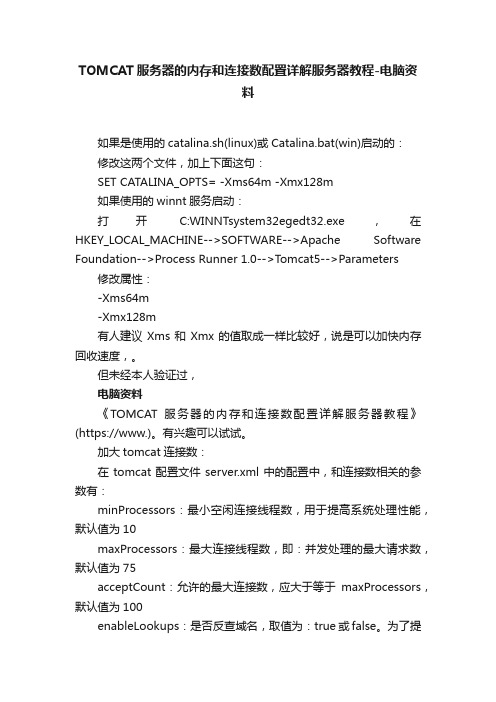
TOMCAT服务器的内存和连接数配置详解服务器教程-电脑资料如果是使用的catalina.sh(linux)或Catalina.bat(win)启动的:修改这两个文件,加上下面这句:SET CATALINA_OPTS= -Xms64m -Xmx128m如果使用的winnt服务启动:打开C:WINNTsystem32egedt32.exe,在HKEY_LOCAL_MACHINE-->SOFTWARE-->Apache Software Foundation-->Process Runner 1.0-->Tomcat5-->Parameters 修改属性:-Xms64m-Xmx128m有人建议Xms和Xmx的值取成一样比较好,说是可以加快内存回收速度,。
但未经本人验证过,电脑资料《TOMCAT服务器的内存和连接数配置详解服务器教程》(https://www.)。
有兴趣可以试试。
加大tomcat连接数:在tomcat配置文件server.xml中的配置中,和连接数相关的参数有:minProcessors:最小空闲连接线程数,用于提高系统处理性能,默认值为10maxProcessors:最大连接线程数,即:并发处理的最大请求数,默认值为75acceptCount:允许的最大连接数,应大于等于maxProcessors,默认值为100enableLookups:是否反查域名,取值为:true或false。
为了提高处理能力,应设置为falseconnectionTimeout:网络连接超时,单位:毫秒。
设置为0表示永不超时,这样设置有隐患的。
通常可设置为30000毫秒。
其中和最大连接数相关的参数为maxProcessors和acceptCount。
如果要加大并发连接数,应同时加大这两个参数。
web server允许的最大连接数还受制于操作系统的内核参数设置,通常Windows是2000个左右,Linux是1000个左右。
如何设置Tomcat的JVM虚拟机内存大小

如何设置Tomcat的JVM虚拟机内存大小Tomcat本身不能直接在计算机上运行,需要依赖于硬件基础之上的操作系统和一个java虚拟机。
您可以选择自己的需要选择不同的操作系统和对应的JDK的版本(只要是符合Sun 发布的Java规范的),但我们推荐您使用Sun公司发布的JDK。
确保您所使用的版本是最新的,因为Sun公司和其它一些公司一直在为提高性能而对java虚拟机做一些升级改进。
一些报告显示JDK1.4在性能上比JDK1.3提高了将近10%到20%。
可以给Java虚拟机设置使用的内存,但是如果你的选择不对的话,虚拟机不会补偿。
可通过命令行的方式改变虚拟机使用内存的大小。
如下表所示有两个参数用来设置虚拟机使用内存的大小。
参数描述-XmsJVM初始化堆的大小-XmxJVM堆的最大值这两个值的大小一般根据需要进行设置。
初始化堆的大小执行了虚拟机在启动时向系统申请的内存的大小。
一般而言,这个参数不重要。
但是有的应用程序在大负载的情况下会急剧地占用更多的内存,此时这个参数就是显得非常重要,如果虚拟机启动时设置使用的内存比较小而在这种情况下有许多对象进行初始化,虚拟机就必须重复地增加内存来满足使用。
由于这种原因,我们一般把-Xms和-Xmx设为一样大,而堆的最大值受限于系统使用的物理内存。
一般使用数据量较大的应用程序会使用持久对象,内存使用有可能迅速地增长。
当应用程序需要的内存超出堆的最大值时虚拟机就会提示内存溢出,并且导致应用服务崩溃。
因此一般建议堆的最大值设置为可用内存的最大值的80%。
Tomcat默认可以使用的内存为128MB,在较大型的应用项目中,这点内存是不够的,需要调大。
Windows下,在文件/bin/catalina.bat,Unix下,在文件/bin/catalina.sh的前面,增加如下设置:JAVA_OPTS='-Xms【初始化内存大小】-Xmx【可以使用的最大内存】'需要把这个两个参数值调大。
详解Windows下调整Tomcat启动参数的实现方法
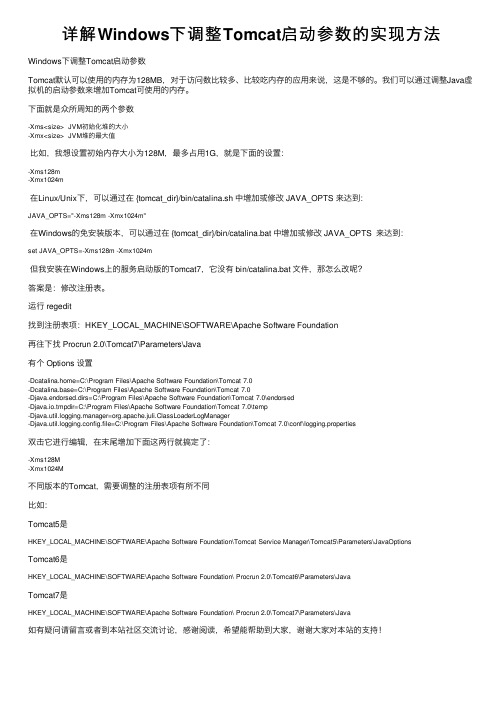
详解Windows下调整Tomcat启动参数的实现⽅法Windows下调整Tomcat启动参数Tomcat默认可以使⽤的内存为128MB,对于访问数⽐较多、⽐较吃内存的应⽤来说,这是不够的。
我们可以通过调整Java虚拟机的启动参数来增加Tomcat可使⽤的内存。
下⾯就是众所周知的两个参数-Xms<size> JVM初始化堆的⼤⼩-Xmx<size> JVM堆的最⼤值⽐如,我想设置初始内存⼤⼩为128M,最多占⽤1G,就是下⾯的设置:-Xms128m-Xmx1024m在Linux/Unix下,可以通过在 {tomcat_dir}/bin/catalina.sh 中增加或修改 JAVA_OPTS 来达到:JAVA_OPTS="-Xms128m -Xmx1024m"在Windows的免安装版本,可以通过在 {tomcat_dir}/bin/catalina.bat 中增加或修改 JAVA_OPTS 来达到:set JAVA_OPTS=-Xms128m -Xmx1024m但我安装在Windows上的服务启动版的Tomcat7,它没有 bin/catalina.bat ⽂件,那怎么改呢?答案是:修改注册表。
运⾏ regedit找到注册表项:HKEY_LOCAL_MACHINE\SOFTWARE\Apache Software Foundation再往下找 Procrun 2.0\Tomcat7\Parameters\Java有个 Options 设置-Dcatalina.home=C:\Program Files\Apache Software Foundation\Tomcat 7.0-Dcatalina.base=C:\Program Files\Apache Software Foundation\Tomcat 7.0-Djava.endorsed.dirs=C:\Program Files\Apache Software Foundation\Tomcat 7.0\endorsed-Djava.io.tmpdir=C:\Program Files\Apache Software Foundation\Tomcat 7.0\temp-Djava.util.logging.manager=org.apache.juli.ClassLoaderLogManager-Djava.util.logging.config.file=C:\Program Files\Apache Software Foundation\Tomcat 7.0\conf\logging.properties双击它进⾏编辑,在末尾增加下⾯这两⾏就搞定了:-Xms128M-Xmx1024M不同版本的Tomcat,需要调整的注册表项有所不同⽐如:Tomcat5是HKEY_LOCAL_MACHINE\SOFTWARE\Apache Software Foundation\Tomcat Service Manager\Tomcat5\Parameters\JavaOptionsTomcat6是HKEY_LOCAL_MACHINE\SOFTWARE\Apache Software Foundation\ Procrun 2.0\Tomcat6\Parameters\JavaTomcat7是HKEY_LOCAL_MACHINE\SOFTWARE\Apache Software Foundation\ Procrun 2.0\Tomcat7\Parameters\Java如有疑问请留⾔或者到本站社区交流讨论,感谢阅读,希望能帮助到⼤家,谢谢⼤家对本站的⽀持!。
Tomcat启动内存设置
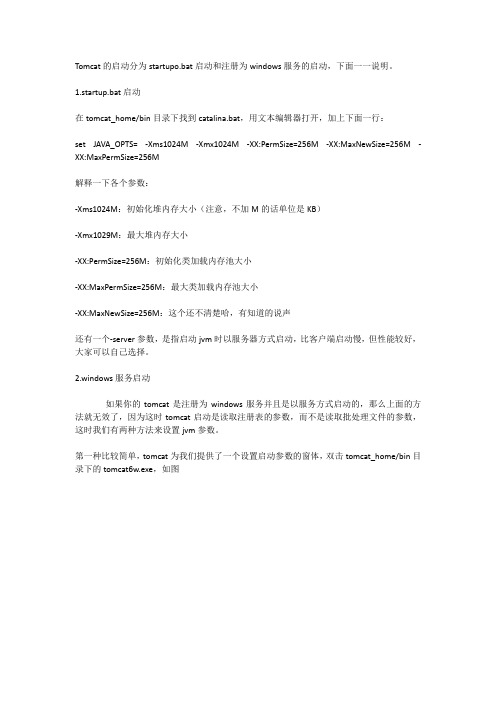
Tomcat的启动分为startupo.bat启动和注册为windows服务的启动,下面一一说明。
1.startup.bat启动在tomcat_home/bin目录下找到catalina.bat,用文本编辑器打开,加上下面一行:set JAVA_OPTS= -Xms1024M -Xmx1024M -XX:PermSize=256M -XX:MaxNewSize=256M -XX:MaxPermSize=256M解释一下各个参数:-Xms1024M:初始化堆内存大小(注意,不加M的话单位是KB)-Xmx1029M:最大堆内存大小-XX:PermSize=256M:初始化类加载内存池大小-XX:MaxPermSize=256M:最大类加载内存池大小-XX:MaxNewSize=256M:这个还不清楚哈,有知道的说声还有一个-server参数,是指启动jvm时以服务器方式启动,比客户端启动慢,但性能较好,大家可以自己选择。
2.windows服务启动如果你的tomcat是注册为windows服务并且是以服务方式启动的,那么上面的方法就无效了,因为这时tomcat启动是读取注册表的参数,而不是读取批处理文件的参数,这时我们有两种方法来设置jvm参数。
第一种比较简单,tomcat为我们提供了一个设置启动参数的窗体,双击tomcat_home/bin 目录下的tomcat6w.exe,如图下方的Initial memory pool就是初始化堆内存大小,Maximun memory pool是最大堆内存大小。
而要设置Perm Gen池的大小就要在Java Option里面加参数了,在里面加上:-Dcatalina.base=%tomcat_home%-Dcatalina.home=%tomcat_home%-Djava.endorsed.dirs=%tomcat_home%\endorsed-Djava.io.tmpdir=%tomcat_home%\temp-XX:PermSize=256M-XX:MaxPermSize=256M-XX:ReservedCodeCacheSize=48M-Duser.timezone=GMT+08(PS:网上说每一行后面不要有空格,没试过)第二种方法是打开注册表->HKEY_LOCAL_MACHINE\SOFTWARE\Apache Software Foundation\Procrun 2.0\Tomcat6\Parameters\Java(路径可能有一点点差别)。
设置tomcat中的jvm内存

设置tomcat中的jvm内存设置tomcat中的jvm内存很多时候,如果一个web应用中的程序放太多,或者数据量太大,会导致内存溢出的错误,在我们优化程序和结构的同时,也应该了解一下容器的优化设置。
下面介绍3种方法修改tomcat中的JVM内存大小: 1)在环境变量中加上TOMCAT_OPTS, CATALINA_OPTS两个属性,如SET CATALINA_OPTS= -Xms64m -Xmx512m;ms是最小的,mx是最大,64m, 512m分别是指内存的容量.2)修改Catalina.bat文件在166行“rem Execute Java with the applicable properties ”以下每行%_EXECJA V A% %JA V A_OPTS% %CATALINA_OPTS% %D EBUG_OPTS% -Djava.endorsed.dirs="%JA V A_ENDORSED_DIRS% " -classpath "%CLASSPATH% " -Dcatalina.base= "%CATALINA_BASE% " -Dcatalina.home= "%CATALINA_HOME% " -Djava.io.tmpdir="%CATALINA_TMPDIR%" %MAINCLASS% %CMD_LINE_ARGS% %ACTION% 中的%CATALINA_OPTS% 替换成-Xms64m -Xmx512m 3)1.在命令行里面,进入tomcat的bin目录;2.执行命令:tomcat6.exe //US//Tomcat6 --JvmMs=256--JvmMx=8003.启动tomcat4.在http://127.0.0.1:8080/manager/status看到JVM的大小4)如果使用的是安装版的TOMCAT,那更简单,只需要在开始菜单中找到Apache Tomcat5.5中的Configure Tomcat,在其中找到JA V A选项,设置Maximum memory pool和Initial memory pool两项。
虚拟内存的设置方法

虚拟内存的设置方法
虚拟内存的设置方法
1、右键点击桌面上的电脑图标,打开属性选项,在属性界面中点击“高级系统设置”。
2、点击性能中的“设置”按钮。
3、点击高级,点击在高级界面点击虚拟内存下的“更改”按钮。
4、一般情况下只要勾选“自动管理所有驱动器的分页文件大小”就可以了,系统会自动调节虚拟内存大小。
如果你要手动调节,则需要先将自动管理前的勾去掉,然后选择虚拟内存使用哪个磁盘的空间,勾选“自定义大小”,输入要设置的虚拟内存值,然后点击确定就可以了,一般设置为物理内存的1.5倍~2倍大小。
tomcat内存配置及配置参数详解
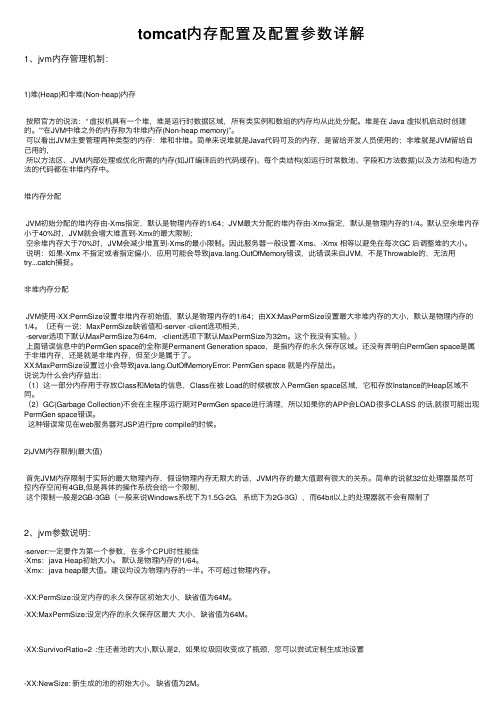
tomcat内存配置及配置参数详解1、jvm内存管理机制:1)堆(Heap)和⾮堆(Non-heap)内存按照官⽅的说法:“ 虚拟机具有⼀个堆,堆是运⾏时数据区域,所有类实例和数组的内存均从此处分配。
堆是在 Java 虚拟机启动时创建的。
”“在JVM中堆之外的内存称为⾮堆内存(Non-heap memory)”。
可以看出JVM主要管理两种类型的内存:堆和⾮堆。
简单来说堆就是Java代码可及的内存,是留给开发⼈员使⽤的;⾮堆就是JVM留给⾃⼰⽤的,所以⽅法区、JVM内部处理或优化所需的内存(如JIT编译后的代码缓存)、每个类结构(如运⾏时常数池、字段和⽅法数据)以及⽅法和构造⽅法的代码都在⾮堆内存中。
堆内存分配JVM初始分配的堆内存由-Xms指定,默认是物理内存的1/64;JVM最⼤分配的堆内存由-Xmx指定,默认是物理内存的1/4。
默认空余堆内存⼩于40%时,JVM就会增⼤堆直到-Xmx的最⼤限制;空余堆内存⼤于70%时,JVM会减少堆直到-Xms的最⼩限制。
因此服务器⼀般设置-Xms、-Xmx 相等以避免在每次GC 后调整堆的⼤⼩。
说明:如果-Xmx 不指定或者指定偏⼩,应⽤可能会导致ng.OutOfMemory错误,此错误来⾃JVM,不是Throwable的,⽆法⽤try...catch捕捉。
⾮堆内存分配JVM使⽤-XX:PermSize设置⾮堆内存初始值,默认是物理内存的1/64;由XX:MaxPermSize设置最⼤⾮堆内存的⼤⼩,默认是物理内存的1/4。
(还有⼀说:MaxPermSize缺省值和-server -client选项相关,-server选项下默认MaxPermSize为64m,-client选项下默认MaxPermSize为32m。
这个我没有实验。
)上⾯错误信息中的PermGen space的全称是Permanent Generation space,是指内存的永久保存区域。
linux tomcat jvm参数
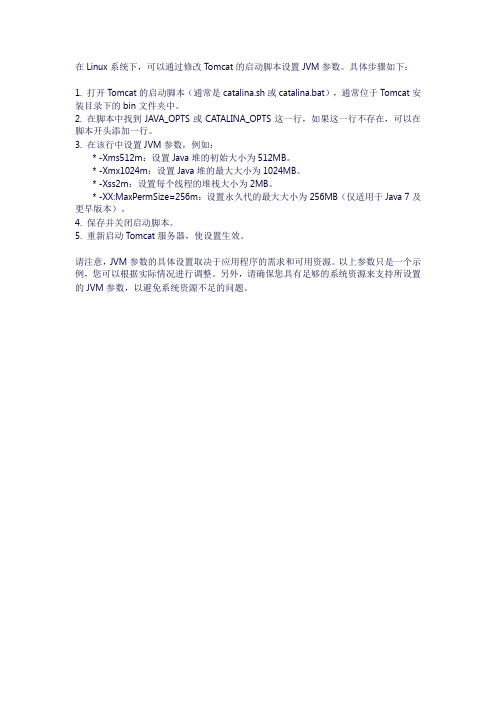
在Linux系统下,可以通过修改Tomcat的启动脚本设置JVM参数。
具体步骤如下:
1. 打开Tomcat的启动脚本(通常是catalina.sh或catalina.bat),通常位于Tomcat安装目录下的bin文件夹中。
2. 在脚本中找到JAVA_OPTS或CATALINA_OPTS这一行,如果这一行不存在,可以在脚本开头添加一行。
3. 在该行中设置JVM参数,例如:
* -Xms512m:设置Java堆的初始大小为512MB。
* -Xmx1024m:设置Java堆的最大大小为1024MB。
* -Xss2m:设置每个线程的堆栈大小为2MB。
* -XX:MaxPermSize=256m:设置永久代的最大大小为256MB(仅适用于Java 7及更早版本)。
4. 保存并关闭启动脚本。
5. 重新启动Tomcat服务器,使设置生效。
请注意,JVM参数的具体设置取决于应用程序的需求和可用资源。
以上参数只是一个示例,您可以根据实际情况进行调整。
另外,请确保您具有足够的系统资源来支持所设置的JVM参数,以避免系统资源不足的问题。
虚拟内存如何设置?虚拟内存设置多少合适?
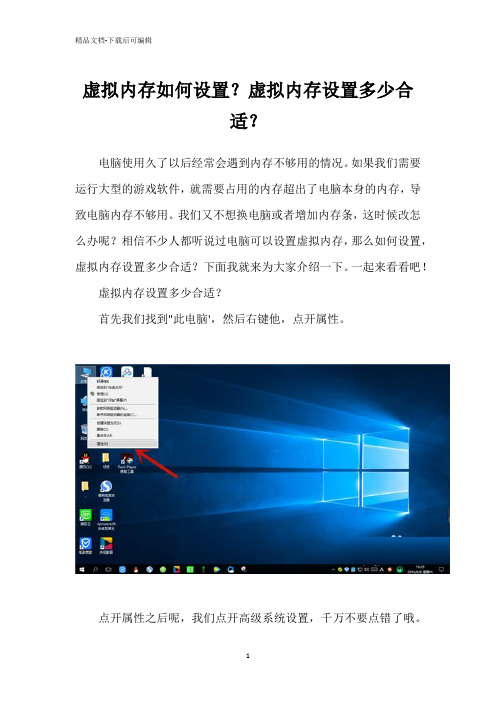
虚拟内存如何设置?虚拟内存设置多少合
适?
电脑使用久了以后经常会遇到内存不够用的情况。
如果我们需要运行大型的游戏软件,就需要占用的内存超出了电脑本身的内存,导致电脑内存不够用。
我们又不想换电脑或者增加内存条,这时候改怎么办呢?相信不少人都听说过电脑可以设置虚拟内存,那么如何设置,虚拟内存设置多少合适?下面我就来为大家介绍一下。
一起来看看吧!
虚拟内存设置多少合适?
首先我们找到"此电脑',然后右键他,点开属性。
点开属性之后呢,我们点开高级系统设置,千万不要点错了哦。
进入高级系统设置后,选择高级中的设置按钮。
进入性能设置后,点开高级栏里的更改。
点进去之后呢,就可以设置最小值与最大值,设置完之后点击设置按钮,再点击确认即可。
虚拟内存最好设为物理内存容量的1.5--3倍,就像512MB的内存,虚拟内存设定为768--1536MB最好。
虚拟内存设置多少合适?至此,虚拟内存设置完毕,需要注意的是此方法仅仅是临时应对内存不足的情况而采用,可以缓解内存开销紧张的情况。
如果您的电脑长期处于内存不够用的情况,建议还是增加物理内存条,价格也不贵,并且能大幅度提高电脑运行速度,从根本上解决电脑内存不够用的问题。
tomcat内存配置和并发数
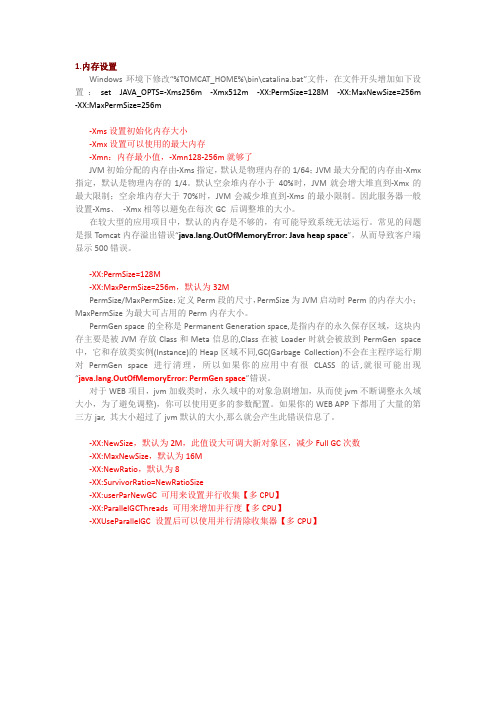
1.内存设置Windows环境下修改“%TOMCAT_HOME%\bin\catalina.bat”文件,在文件开头增加如下设置:set JAVA_OPTS=-Xms256m -Xmx512m -XX:PermSize=128M -XX:MaxNewSize=256m -XX:MaxPermSize=256m-Xms设置初始化内存大小-Xmx设置可以使用的最大内存-Xmn:内存最小值,-Xmn128-256m就够了JVM初始分配的内存由-Xms指定,默认是物理内存的1/64;JVM最大分配的内存由-Xmx 指定,默认是物理内存的1/4。
默认空余堆内存小于40%时,JVM就会增大堆直到-Xmx的最大限制;空余堆内存大于70%时,JVM会减少堆直到-Xms的最小限制。
因此服务器一般设置-Xms、-Xmx相等以避免在每次GC 后调整堆的大小。
在较大型的应用项目中,默认的内存是不够的,有可能导致系统无法运行。
常见的问题是报Tomcat内存溢出错误“ng.OutOfMemoryError: Java heap space”,从而导致客户端显示500错误。
-XX:PermSize=128M-XX:MaxPermSize=256m,默认为32MPermSize/MaxPermSize:定义Perm段的尺寸,PermSize为JVM启动时Perm的内存大小;MaxPermSize为最大可占用的Perm内存大小。
PermGen space的全称是Permanent Generation space,是指内存的永久保存区域,这块内存主要是被JVM存放Class和Meta信息的,Class在被Loader时就会被放到PermGen space 中,它和存放类实例(Instance)的Heap区域不同,GC(Garbage Collection)不会在主程序运行期对PermGen space进行清理,所以如果你的应用中有很CLASS的话,就很可能出现“ng.OutOfMemoryError: PermGen space”错误。
tomcat参数设置
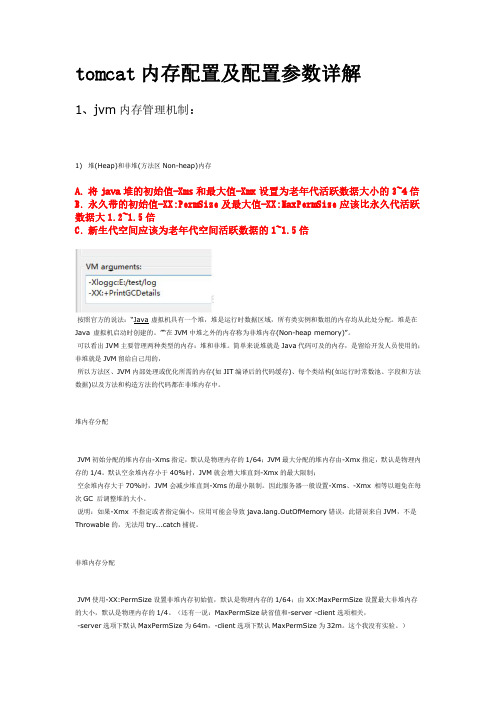
C:/Java/jre1.6.0/bin/javaw.exe -vmargs -Xms128M -Xmx512M -XX:PermSize=64M -XX:MaxPermSize=128M 实际运行的结果可以通过 Eclipse 中“Help”-“About Eclipse SDK”窗口里面的“Configuration Details”按钮进行查 看。 另外需要说明的是,Eclipse 压缩包中自带的 eclipse.ini 文件内容是这样的: -showsplash org.eclipse.platform --launcher.XXMaxPermSize 256m -vmargs -Xms40m -Xmx256m 其中–launcher.XXMaxPermSize(注意最前面是两个连接线)跟-XX:MaxPermSize 参数的含义基本是一样的,我 觉得唯一的区别就是前者是 eclipse.exe 启动的时候设置的参数, 而后者是 eclipse 所使用的 JVM 中的参数。其实二者设置一个就可以了,所以这里可以把–launcher.XXMaxPermSize 和下一行使用#注释掉。
3. 其他的启动参数。 如果你有一个双核的 CPU,也许可以尝试这个参数: -XX:+UseParallelGC 让 GC 可以更快的执行。(只是 JDK 5 里对 GC 新增加的参数)
补充: 如果你的 WEB APP 下都用了大量的第三方 jar,其大小超过了服务器 jvm 默认的大小,那么就会产生内存益出问
TOMCAT内存大小调整
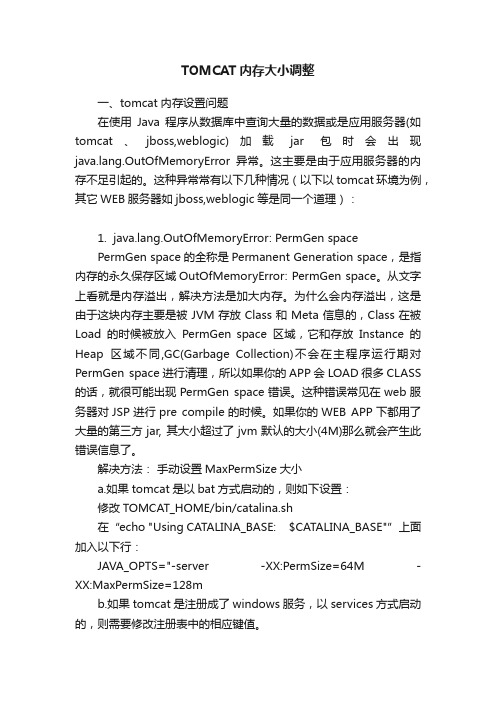
TOMCAT内存大小调整一、tomcat内存设置问题在使用Java程序从数据库中查询大量的数据或是应用服务器(如tomcat、jboss,weblogic)加载jar包时会出现ng.OutOfMemoryError异常。
这主要是由于应用服务器的内存不足引起的。
这种异常常有以下几种情况(以下以tomcat环境为例,其它WEB服务器如jboss,weblogic等是同一个道理):1. ng.OutOfMemoryError: PermGen spacePermGen space的全称是Permanent Generation space,是指内存的永久保存区域OutOfMemoryError: PermGen space。
从文字上看就是内存溢出,解决方法是加大内存。
为什么会内存溢出,这是由于这块内存主要是被JVM存放Class和Meta信息的,Class在被Load的时候被放入PermGen space区域,它和存放Instance的Heap区域不同,GC(Garbage Collection)不会在主程序运行期对PermGen space进行清理,所以如果你的APP会LOAD很多CLASS 的话,就很可能出现PermGen space错误。
这种错误常见在web服务器对JSP进行pre compile的时候。
如果你的WEB APP下都用了大量的第三方jar, 其大小超过了jvm默认的大小(4M)那么就会产生此错误信息了。
解决方法:手动设置MaxPermSize大小a.如果tomcat是以bat方式启动的,则如下设置:修改TOMCAT_HOME/bin/catalina.sh在“echo "Using CATALINA_BASE:$CATALINA_BASE"”上面加入以下行:JAVA_OPTS="-server -XX:PermSize=64M -XX:MaxPermSize=128mb.如果tomcat是注册成了windows服务,以services方式启动的,则需要修改注册表中的相应键值。
tomcat性能调优方案
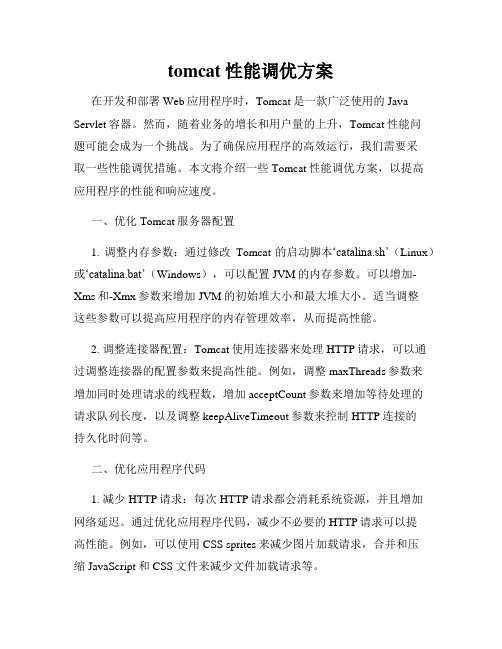
tomcat性能调优方案在开发和部署Web应用程序时,Tomcat是一款广泛使用的Java Servlet容器。
然而,随着业务的增长和用户量的上升,Tomcat性能问题可能会成为一个挑战。
为了确保应用程序的高效运行,我们需要采取一些性能调优措施。
本文将介绍一些Tomcat性能调优方案,以提高应用程序的性能和响应速度。
一、优化Tomcat服务器配置1. 调整内存参数:通过修改Tomcat的启动脚本‘catalina.sh’(Linux)或‘catalina.bat’(Windows),可以配置JVM的内存参数。
可以增加-Xms和-Xmx参数来增加JVM的初始堆大小和最大堆大小。
适当调整这些参数可以提高应用程序的内存管理效率,从而提高性能。
2. 调整连接器配置:Tomcat使用连接器来处理HTTP请求,可以通过调整连接器的配置参数来提高性能。
例如,调整maxThreads参数来增加同时处理请求的线程数,增加acceptCount参数来增加等待处理的请求队列长度,以及调整keepAliveTimeout参数来控制HTTP连接的持久化时间等。
二、优化应用程序代码1. 减少HTTP请求:每次HTTP请求都会消耗系统资源,并且增加网络延迟。
通过优化应用程序代码,减少不必要的HTTP请求可以提高性能。
例如,可以使用CSS sprites来减少图片加载请求,合并和压缩JavaScript和CSS文件来减少文件加载请求等。
2. 使用缓存:合理使用缓存机制可以减少对数据库和其他资源的请求次数,提高应用程序的性能。
例如,可以使用缓存技术来缓存数据库查询结果、页面片段或整个页面,以减少对数据库和服务器的访问次数。
3. 避免同步阻塞:多线程并发请求可能会导致同步阻塞,影响应用程序的性能。
通过合理使用同步机制和锁机制,避免同步阻塞可以提高性能。
例如,使用线程池来管理并发请求的线程,使用并发集合类来替代同步集合类等。
三、数据库优化1. 数据库索引优化:在使用数据库时,合理的索引设计可以大大提高查询性能。
如何修改和查看tomcat内存大小

为了解决在大进行大并发请求时,出现内存溢出地问题,请修改地内存大小,其中分为以下两种方式:一、使用等命令行方式运行地查看系统最大支持内存命令:、修改\\ 文件环境下:在行左右”以下每行"" "" "" "" "" 资料个人收集整理,勿做商业用途在后面添加环境下:打开在地安装目录地文件地文件,进入编辑状态.在注释后面加上如下脚本:' '"$ "其中' ' 是设置使用地内存地大小.指定类空间(用于加载类)地内存大小资料个人收集整理,勿做商业用途保存后,重新以命令行地方式运行,即可,然后通过最后面介绍地如何观察现有内存情况地方法进行查看是否已经变更成功.资料个人收集整理,勿做商业用途二、使用系统中地“服务”,或者开始菜单地可执行程序运行地、关闭现在正在运行地[注意][高版本配置方法]如果是或者是之后地版本,在选项卡中,下方,会有:::三个输入框,在这里即可不用做上面地操作,直接配置内存大小,只需要设置为为资料个人收集整理,勿做商业用途点击确定后,重启生效如果您是低版本地,发现没有上面那几个录入框,请看下面地操作步骤[低版本配置方法]在开始菜单中,找到“ ”,并选择“ ”,在弹出地对话框窗口中,切换到选项卡,并在输入框地最前面输入资料个人收集整理,勿做商业用途即输入框中地内容会像下面地代码(与自己地环境有所区别)":\"":\\\"资料个人收集整理,勿做商业用途设置完后,点击“确定”,并重启即可.三、查看现有地内存大小情况、启动、访问,并输入您在安装时输入地用户与口令,如,密码(密码是您在安装时输入地)资料个人收集整理,勿做商业用途注:添加用户,修改< '' ''?><>< "">< "">< "">< "">< "" "" "">< "" "" "">< "" "" "">< "" "" ""><>资料个人收集整理,勿做商业用途、进入了页面,可以在表格中看到: : : 资料个人收集整理,勿做商业用途上面地文字即代表了,当前空闲内存、当前总内存、最大可使用内存三个数据.确定了最大内存足够大时,即可正常运转资料个人收集整理,勿做商业用途。
